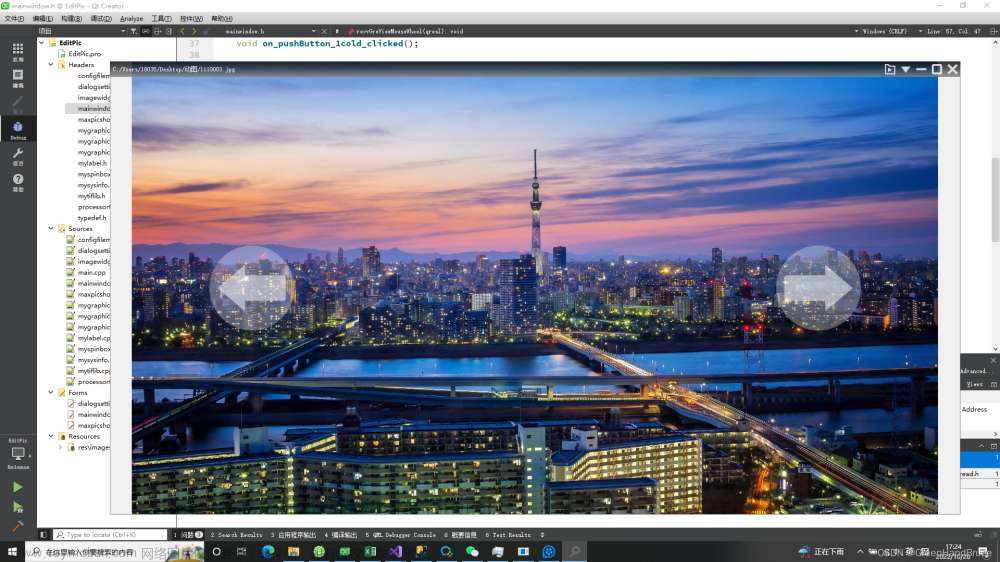如何保存成一个图片
Qt 提供了 QPixmap 类中提供了 save() 函数,共有两个重载版本
重载版本1
bool QPixmap::save(const QString &fileName, const char *format = nullptr, int quality = -1) const
说明:使用指定的图像文件格式和质量因子将像素图保存到具有给定文件名的文件中。 成功则返回真; 否则返回假。
参数:
fileName: 要保存的文件名
format:为 nullptr 则从文件名中选取图像格式
quality:填写范围是【1,100】,0为高压缩图片,100为不压缩图片,-1则是使用缺省值
举个栗子文章来源:https://www.toymoban.com/news/detail-722553.html
QPixmap pix;
pix.save("123.png");重载版本2
bool QPixmap::save(QIODevice *device, const char *format = nullptr, int quality = -1) const说明: 同上
但这个可以直接将像素保存到 QByteArray 中去哦
举个栗子
QPixmap pixmap;
QByteArray bytes;
QBuffer buffer(&bytes);
buffer.open(QIODevice::WriteOnly);
pixmap.save(&buffer, "PNG");文章来源地址https://www.toymoban.com/news/detail-722553.html
到了这里,关于Qt 保存成图片的方式的文章就介绍完了。如果您还想了解更多内容,请在右上角搜索TOY模板网以前的文章或继续浏览下面的相关文章,希望大家以后多多支持TOY模板网!